Pastaba: Šiame straipsnyje pateikta informacija panaudota pagal paskirtį, jis netrukus bus panaikintas. Siekiant išvengti pranešimo „Puslapis nerastas“, pašalinsime žinomus saitus. Jei sukūrėte saitus su šiuo puslapiu, pašalinkite juos, o kartu būsime nuolat prisijungę internete.
Paprastai perkeliant grafiką (ar bet kokį vaizdą, tikrai) yra toks paprastas, kaip vilkimas su pele. Deja, kartais tai neveikia. Kartais perkeliant schemą, tai, ko nenorite, kad būtų rodomas tekstas aplink jį.
Norėdami gauti norimų rezultatų, spustelėkite mygtuką maketo parinktys :
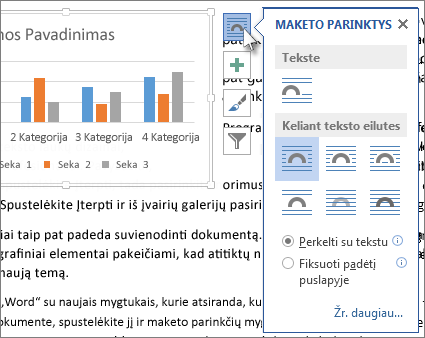
-
Spustelėkite Rodinys > Spaudinio maketas.
-
Spustelėkite diagramą.
-
Spustelėkite mygtuką maketo parinktys .
-
Pasirinkite norimas maketo parinktis.
Pagal numatytuosius "Word" įterpia naujas diagramas "pagal tekstą." Tai reiškia, kad programa "Word" traktuoja kaip (didelį) teksto fragmentą. Panaikinus arba įtraukus tekstą į kairę nuo jos, figūra perkeliama į kairę arba į dešinę, kaip teksto dalį. Programa "Word" padidina linijos aukštį, kad nebūtų nukirpta.
Jei tekstas atitinka tekstą , kurio nenorite, pasirinkite vieną iš parinkčių, esančių dalyje teksto eilučių perkėlimas. Pavyzdžiui, jei norite, kad būtų rodoma tarp teksto eilučių, pasirinkite parinktį viršus ir apačia .
Pasirinkę parinktį teksto eilučių kėlimosrityje, galite pasirinkti, ką turėtų daryti, jei įtraukiate arba naikinate tekstą. Pasirinkite perkelti su tekstu , jei norite, kad naudojant grafiką būtų perkelta aukštyn arba žemyn puslapis, kai panaikinate arba įtraukiate tekstą. Arba pasirinkite taisyti padėtį puslapyje , jei norite, kad ji liktų tame pačiame puslapio santykinėje vietoje.
Patarimas: Norėdami pakeisti numatytąjį būsimų diagramų maketą, dešiniuoju pelės mygtuku spustelėkite norimą parinktį, tada spustelėkite nustatyti kaip numatytąją.
Negalima pasirinkti diagramas?
Tikriausiai Ši struktūra yra už kito objekto, pvz., teksto bloko:
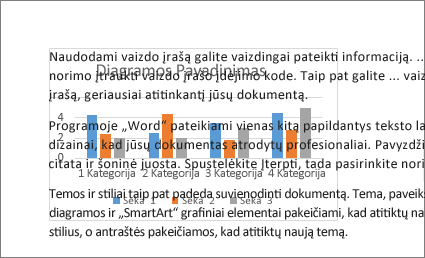
Norėdami pažymėti schemą, naudokite žymėjimo sritį:
-
Spustelėkite Pagrindinis > Žymėti > Žymėjimo sritis.
-
Žymėjimo srityje spustelėkite schemą.
Norite daugiau kontrolės?
Norėdami, kad būtų naudojama visiška schemos padėtis, naudokite lauką Maketas . Tai patogu, jei norite, kad diagramas būtų galima pastatyti tam tikrą atstumą nuo kažko kito, pvz., puslapio paraštėje.
-
Spustelėkite diagramą.
-
Spustelėkite mygtuką maketo parinktys .
-
Spustelėkite Žiūrėti daugiau.
-
Spustelėkite skirtuką teksto eilučių perkėlimas , tada spustelėkite bet kurią parinktį, išskyruseilutėje su tekstu.
Pavyzdžiui, jei norite, kad jūsų diagramas tarp teksto eilučių pasirinktumėte viršus ir apačia.
Arba, jei norite, kad tekstas būtų apgaubiamas visose šios dalies pusėse, pasirinkite kvadratas. -
Spustelėkite skirtuką padėtis , tada įveskite norimą vietą.
Sužinokite daugiau
Programoje "Word" yra daug parinkčių, kaip kontroliuoti vaizdų rodymą. Norėdami sužinoti daugiau, perskaitykite šiuos puikius tinklaraščio įrašus "Word" komanda:










